Il Windows Store, attraverso il quale è possibile scaricare app, film e musica, è relativamente incline agli errori. Il più delle volte, i problemi risiedono in un tempo errato. Tuttavia, potrebbe essere necessario seguire la via del prompt dei comandi.
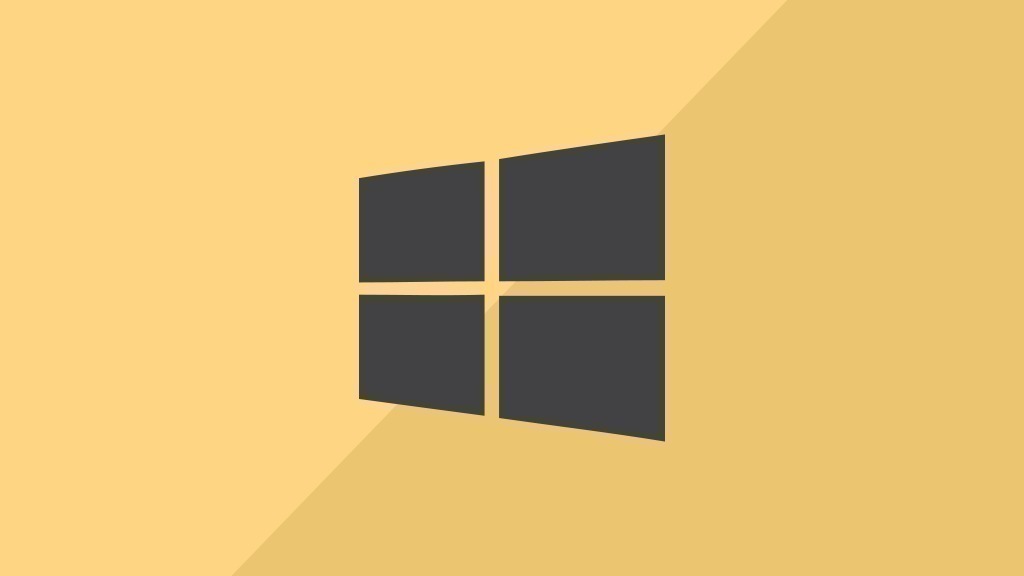
Cosa fare se il Windows Store non funziona?
Se non riesci a connetterti al Windows Store ma il tuo Internet funziona bene, il problema è spesso dovuto a un orario non corretto. La comunicazione con i server Windows è spesso disturbata se hanno un orario diverso da quello del vostro PC. Pochi minuti non sono un problema, ma possono verificarsi problemi se l'ora è diversa di una certa quantità. Per cambiare l'ora, vai al pannello di controllo e seleziona la sottovoce "Ora e regione". Lì potete impostare l'ora corretta manualmente o ottenerla automaticamente dai server di Windows. In alternativa, puoi cancellare la cache dell'app. Per farlo, premete "Windows" + "R" e poi digitate "wsreset.exe". Confermate con "Enter". Se il Windows Store ancora non funziona, puoi provare a ripararlo tramite il prompt dei comandi.
Riparare il Windows Store tramite la console
- Apri il prompt dei comandi inserendo "cmd.exe" nella ricerca nel menu Start.
- Poi fai clic destro sul prompt dei comandi e seleziona "Inizia come amministratore".
- Ora inserisci il seguente comando senza virgolette: "PowerShell -ExecutionPolicy Unrestricted -Command "& { = (Get-AppxPackage Microsoft.WindowsStore).InstallLocation + '\AppxManifest.xml' ; Add-AppxPackage -DisableDevelopmentMode -Register }" e conferma il comando con "Enter".
- Ora il Windows Store dovrebbe funzionare di nuovo correttamente.
